
ubuntu 语言设置
时间:2023-06-04 来源:网络 人气:
在如今全球化的时代,多语言环境已经是家常便饭。作为一款流行的操作系统,Ubuntu早就支持多种语言环境,但是很多用户不知道如何进行设置。本文将为大家介绍Ubuntu语言设置的方法和技巧。
一、安装语言支持
首先,我们需要安装需要的语言支持。打开终端,输入以下命令:
sudoapt-getinstalllanguage-pack-xx
其中,“xx”表示你想要安装的语言代码。例如,如果你想要安装中文支持,就输入以下命令:
sudoapt-getinstalllanguage-pack-zh
此外,还可以通过以下命令来安装中文输入法:
sudoapt-getinstallibus-pinyin
二、配置系统语言
完成语言支持的安装之后,我们需要配置系统语言。打开“系统设置”,然后点击“区域和语言”选项卡。在这里,你可以选择所需的默认语言,并将其拖到首位。
如果你需要使用其他语言,在“区域和语言”选项卡中点击“管理已安装的语言”按钮。在弹出的窗口中添加所需的语言,并将其拖到首位。
三、配置应用程序语言
有些应用程序可能不会根据系统语言来自动切换语言环境。这时,我们需要手动配置应用程序语言。
打开“系统设置”,然后点击“应用程序”选项卡。在这里,你可以选择所需的应用程序,并将其语言设置为你需要的语言。
四、配置终端语言
如果你经常使用终端,那么你需要知道如何配置终端语言。
打开终端,在菜单中选择“编辑”->“配置文件首选项”。在打开的窗口中选择“UTF-8”编码,并将所需的语言添加到环境变量中。例如,如果你需要使用中文环境,就输入以下命令:
exportLANG=zh_CN.UTF-8
五、总结
通过以上步骤,我们可以轻松地配置Ubuntu的多语言环境。无论是系统语言、应用程序语言还是终端语言,都可以根据个人需求进行自由设置。希望这篇文章对大家有所帮助。
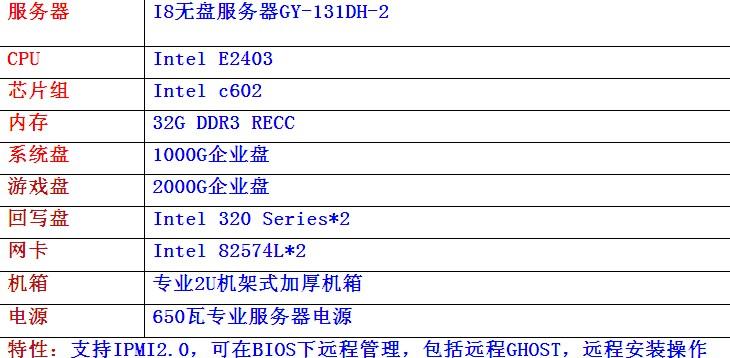
tokenpocket钱包:https://cjge-manuscriptcentral.com/software/2978.html
相关推荐
教程资讯
教程资讯排行

系统教程
-
标签arclist报错:指定属性 typeid 的栏目ID不存在。












